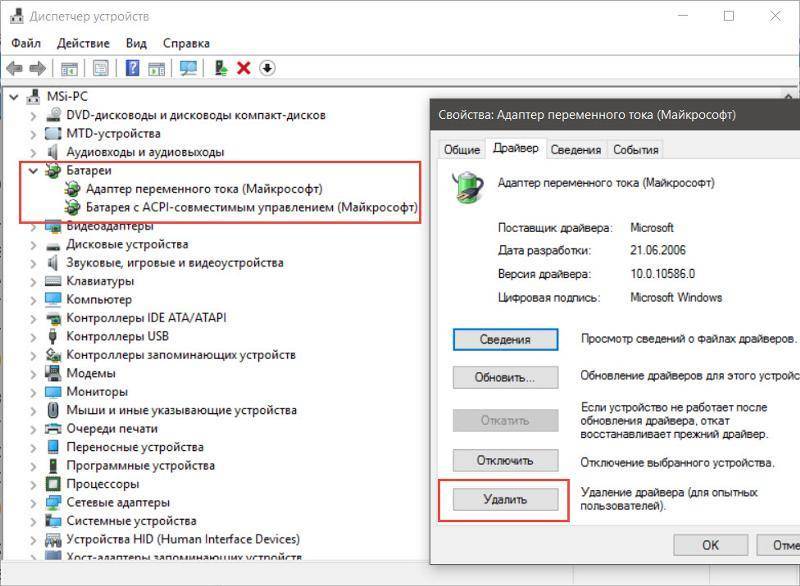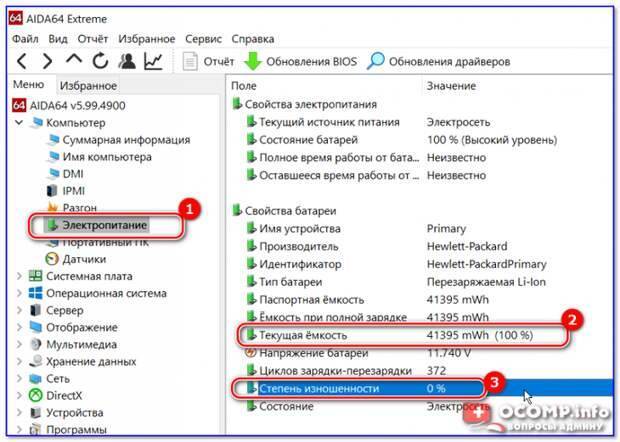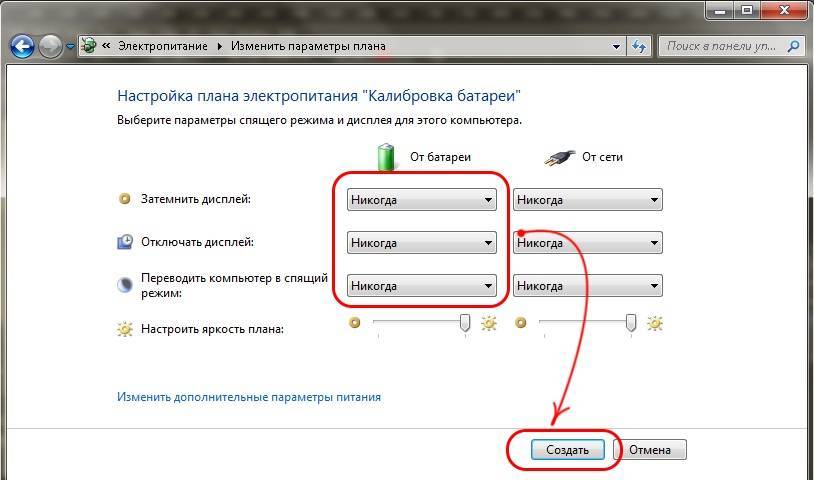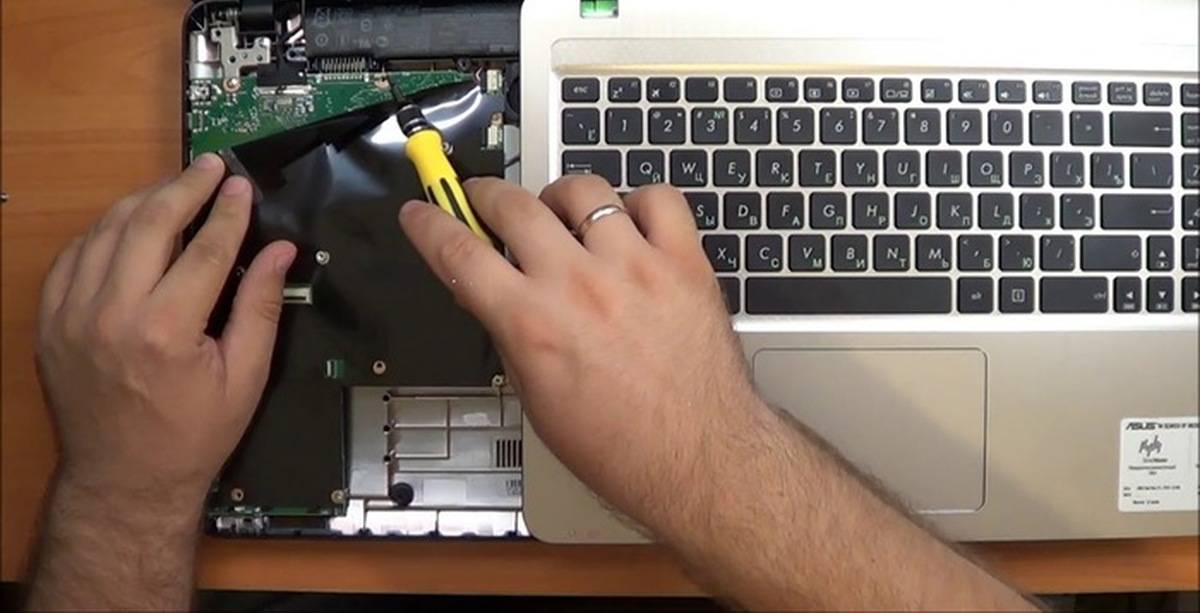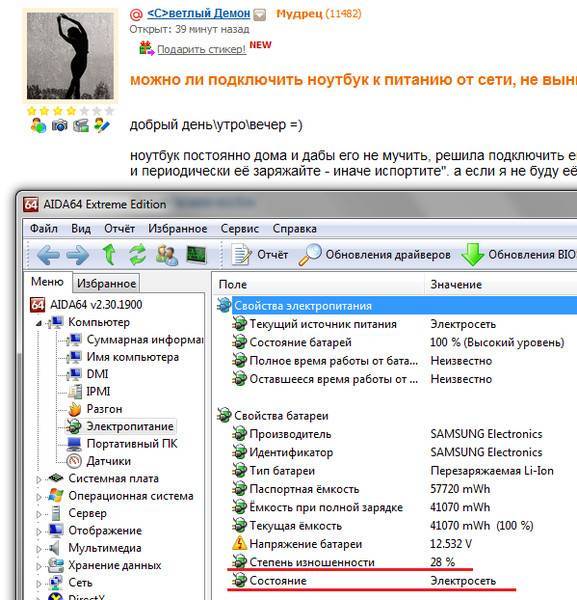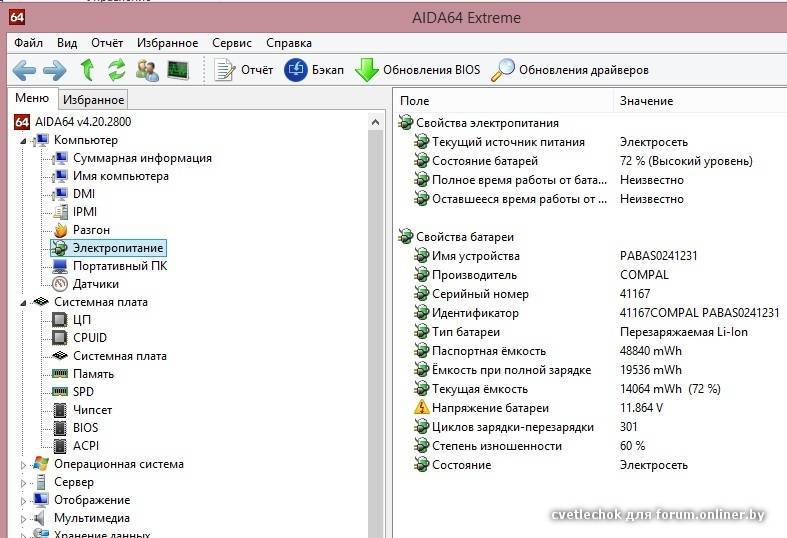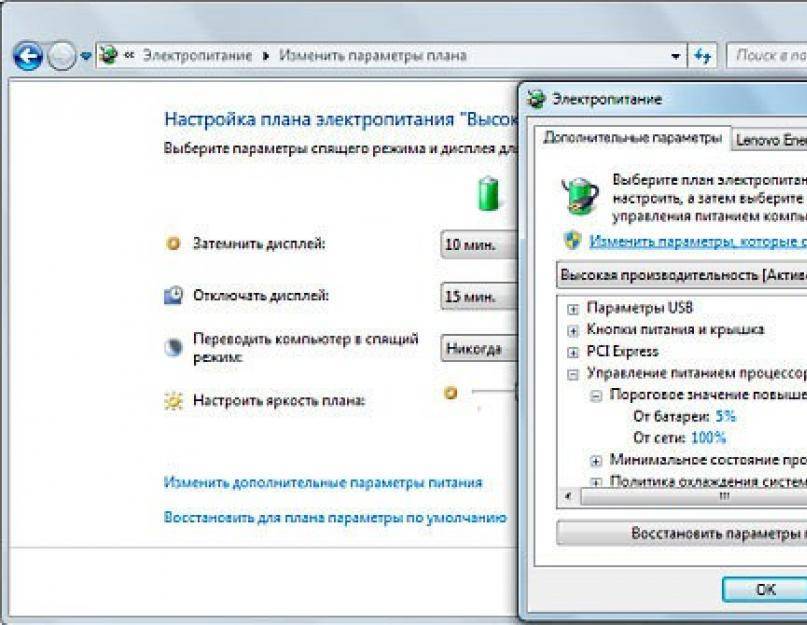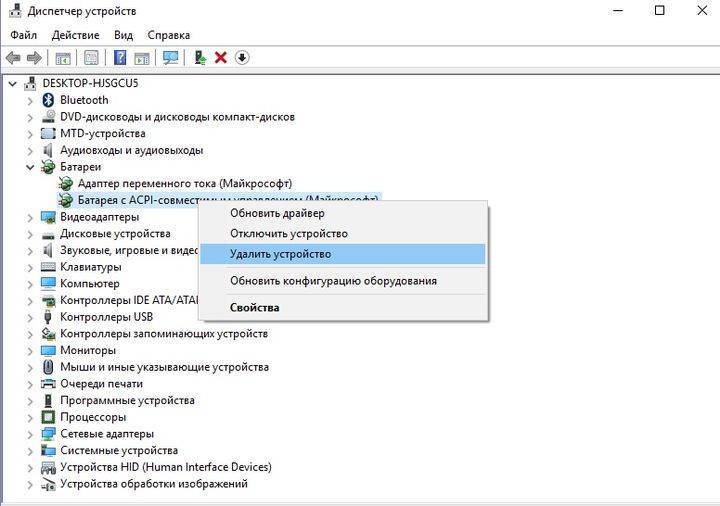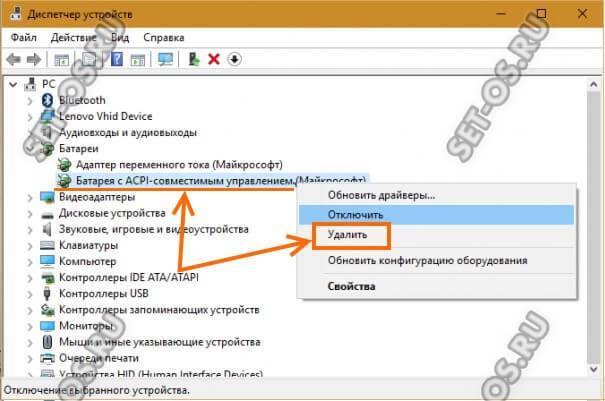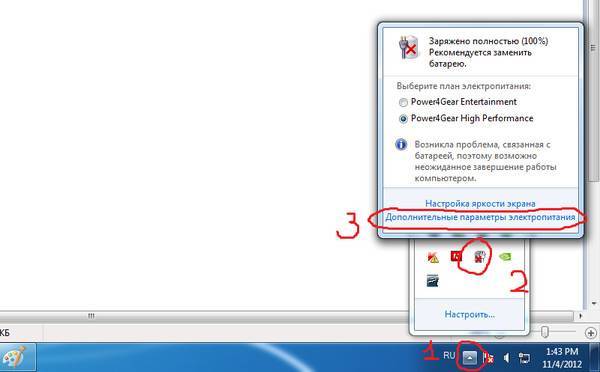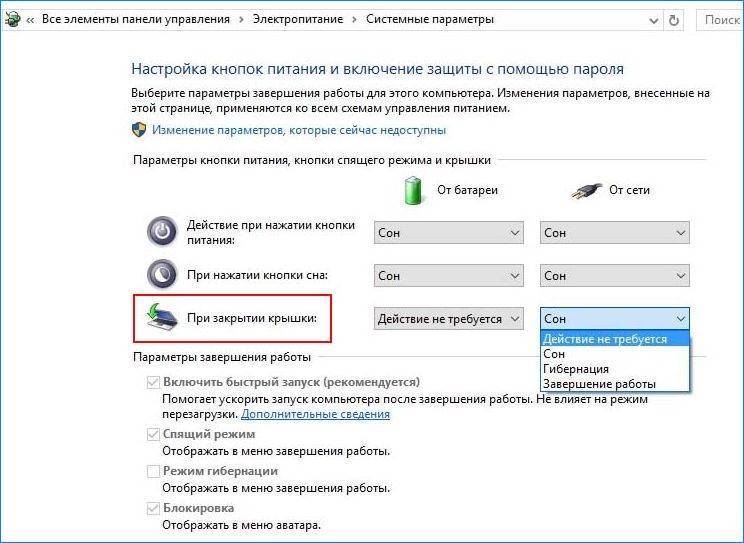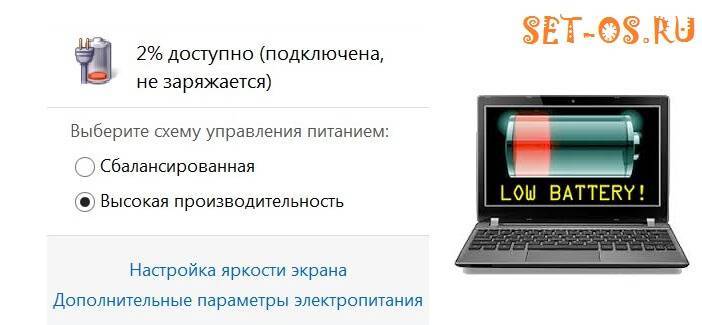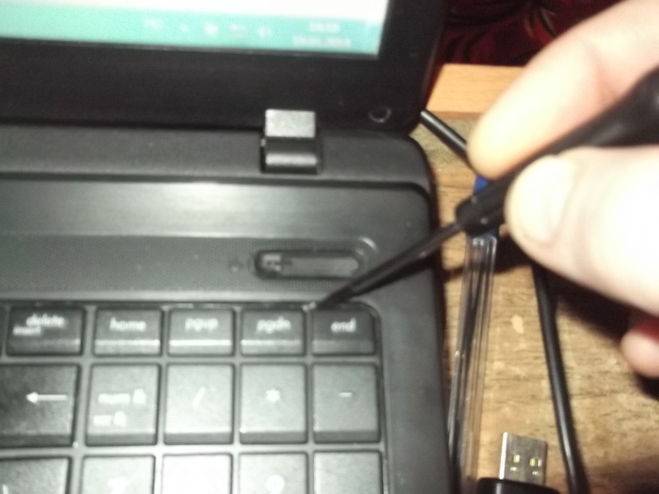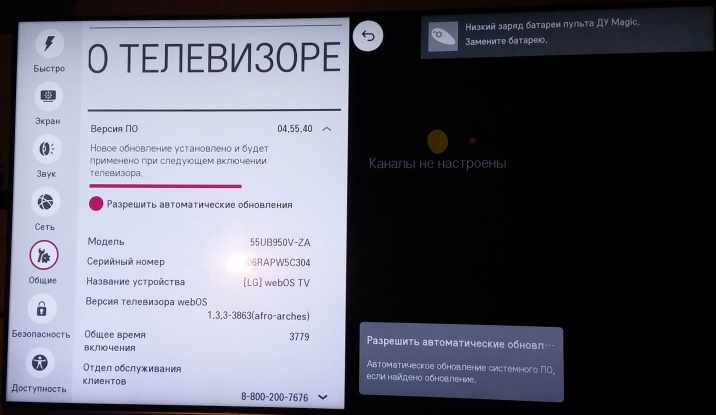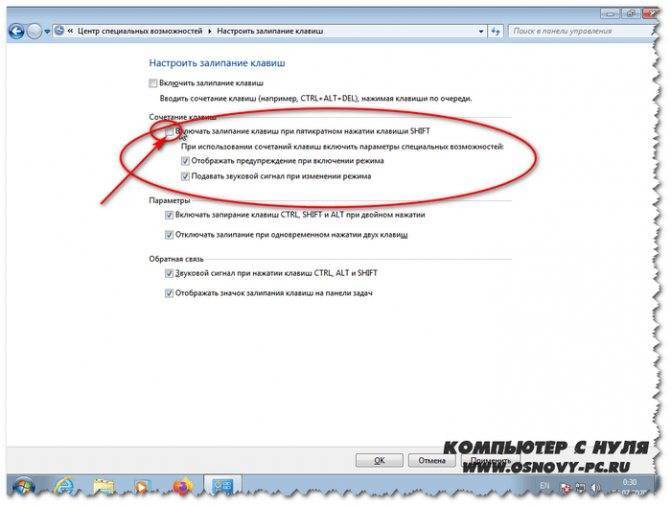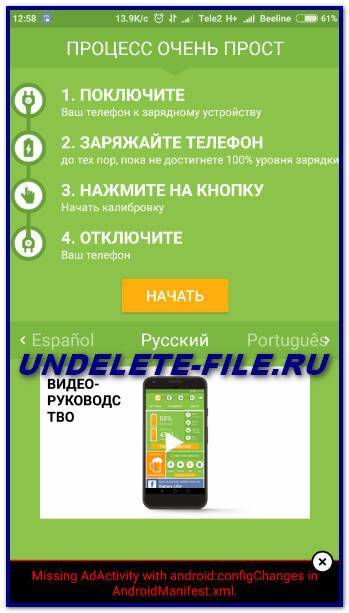Введение
Итак, может ли ноутбук работать без аккумулятора? Ответ: да, кроме очень редких случаев с крайне старыми моделями, где сама конфигурация железа подразумевает обязательное подсоединение батареи. В таких моделях ток должен сначала пройти к батарее, а только потом распределиться на нужные участки и запитать комплектующие. Современные устройства такими причудами не страдают, в большинстве случаев вы в состоянии отсоединять батарею вашего ноутбука в любой момент и работать дальше, как ни в чём не бывало, при условии, что он подключен к сети.
Далее мы рассмотрим проблемы, которые могут помешать вам работать с ноутбуком без аккумулятора.
Сброс настроек питания
Многие проблемы, включая ошибки батареи, можно исправить уменьшением количества энергии, хранящейся в аппаратных компонентах ноутбука. Это называется сбросом мощности. Для его выполнения, следуйте инструкции.
Выключите ноутбук, удерживая кнопку питания до тех пор, пока устройство не будет отключено. Отключите все периферийные USB устройства, отсоедините от сети и извлеките аккумулятор из батарейного отсека. После нажмите и удерживайте кнопку питания в течение 15 секунд. Можно заметить, что индикатор в это время коротко мигает.
Теперь снова подключите все обратно, включите ноутбук.
Как безопасно подключить адаптер без аккумулятора
Приведем пошаговую инструкцию, при помощи которой пользователь сможет правильно и безопасно подключить ноутбук к электросети без аккумулятора:
- обесточьте лэптоп, убедитесь, что он не находится в спящем режиме;
- если к нему подсоединен адаптер, отключите питание;
- извлеките батарею, учтите, что на некоторых моделях АКБ фиксируется винтами;
- подключите адаптер к лэптопу, после чего блок питания можно включать в розетку.
Не забудьте, что для безопасной работы устройства к электрической сети его следует подключать через ИБП, то есть как обычной компьютер. В противном случае при отключении электричества есть риск повреждения файловой системы и потери несохраненных данных.
Неисправность блока питания
Если вышел из строя блок питания, естественно, зарядка аккумулятора тоже не будет происходить. Также ноутбук не будет работать от сети, расходуя батарею, пока её заряд совсем не закончится. Но здесь есть разные варианты:
Сломался сам БП, то есть электроника в той самой коробочке, которая включается в сеть.
Сломался или засорился штекер, который подключается к ноутбуку, или разъём. Их можно осмотреть, иногда там контакты бывают окислены – если компьютер очень старый
Следует обратить внимание на центральный штырёк в разъёме – иногда из-за неаккуратного обращения он отламывается.
Проверить неисправность блока питания можно, замерив напряжение на штекере с помощью мультиметра – оно должно быть таким, какое указано на корпусе. Можно также извлечь из ноутбука аккумулятор и включить его с помощью только блока питания – он должен работать, а если не включается, то питания нет.
При поломке блока питания ремонт его своими силами лучше не проводить – если вы что-то сделаете не так, то ваш компьютер может просто сгореть. Поэтому здесь есть также разные варианты – купить такой же новый БП или отнести старый в ремонт.
Можно ли не вынимать аккумулятор из ноутбука, но сберечь аккумулятор от износа?
С точки зрения продления срока службы батареи ноутбука до трёх лет (до четырёх лет доживают редкие экземпляры) при её регулярном использовании лучше всего не вынимать, а придерживаться некоторых правил.
- 1. Если ноутбук новый и неиспользованный ранее, то сперва подключите его к розетке для зарядки на 100% в выключенном состоянии.
- 2. Если новый ноутбук долго хранился на складе, то остаточный заряд на аккумуляторе слишком мал для полноценного старта компьютера — незаряженный литий-ионный элемент потеряет часть ёмкости или вовсе уйдёт в защиту в таком случае.
- 3. Далее или при повседневном использовании включите ноутбук при подсоединённом к розетке заряднике.
- 4. Используйте его какое-то время и выключайте питание от розетки.
- 5. Разряжайте аккумулятор до 25%-20% и вновь подсоединяйте зарядник.
Заряжайте ноутбук в циклах: например, 20% > 80% > 30% > 60% > .., стараясь не держать постоянно в розетке при 100% заряде длительное время (более 3 часов, например). Эта информация актуальна для ноутбуков с конструкцией несъёмного аккумулятора или при регулярном автономном использовании компьютера (без доступа к розетке).
У некоторых моделей ноутбуков в настройках BIOS имеется функция сбережения аккумулятора (Battery Care, Battery Saver, Battery Life Extension и другие). Она отвечает за автоматизацию этого сберегающего элемент питания процесса зарядки.
Если у вашего устройства такого режима не предусмотрено, то найдите специально предназначенную для этой цели программу. Она будет ограничивать максимальный заряд прямо из операционной системы (например, Battery Limiter делает это из Windows).
Рекомендуется также проверить сайт производителя на наличие в разделе поддержки приложений «умного контроля заряда аккумулятора» (Smart Battery Control). Фирменные программы лучше адаптированы и помогут избежать капельной дозарядки за счёт автоматизации процесса и преждевременного износа литий-ионной или литий-полимерной батареи.
Причины, почему ноутбук не включается от сети без батареи и как это исправить
Чтобы разобраться, почему ноутбук не работает от сети без батареи, следует выяснить некоторые технические моменты обеспечения питания лэптопа от различных источников. Далее рассмотрим, почему отключается внутренний источник, когда компьютер переходит на питание от адаптера, зачем это делается и какие неисправности приводят к тому, что девайс не включается без батареи.
Как ноутбук выбирает источник питания
Любой современный лэптоп, если, конечно, это не безымянная китайская продукция, предусматривает две схемы энергопотребления — вот почему работает он как от сети, так и от батареи. Для этого ноутбук оборудуется специальными микросхемами:
- На материнской плате, которая при подключении адаптера в силовой разъем устройства переключает ноутбук на электропитание от внешнего источника. В это время при необходимости батарея заряжается. При отключении внешнего источника она же включает в схему батарею, в результате чего девайс работает уже от внутреннего источника энергопотребления.
- Контроллер на самом источнике питания, отвечающий за управление зарядом и разрядом устройства. Эта микросхема при необходимости зарядки открывает доступ энергии к литиевым элементам АКБ, затем блокируя его при полном заряде или критическом повышении температуры. Иногда контролируется даже давление заряжаемых элементов.

Словом, единственное, почему может возникнуть необходимость извлечения из лэптопа батареи — неисправность последней или контроллера, регулирующего процесс ее зарядки и разряда.
Популярные заблуждения о продлении ресурса батареи
Распространенные теории о продлении жизни внутреннему источнику электропитания в случае его извлечения из лэптопа не имеют под собой оснований в силу описанной конструкции мобильного компьютера. При необходимости микросхема сама отключает батарею от сети.
Поэтому чтобы не увеличивать количество циклов зарядки и разряда (это действительно ограниченная величина — после 500 циклов теряется примерно 20% емкости), достаточно просто подключить адаптер питания. Батарея в данном случае работает в качестве бесперебойного источника (ИБП). В случае извлечения аккумулятора бесперебойник придется приобретать отдельно.
Как безопасно подключить адаптер без аккумулятора
Приведем пошаговую инструкцию, при помощи которой пользователь сможет правильно и безопасно подключить ноутбук к электросети без аккумулятора:
- обесточьте лэптоп, убедитесь, что он не находится в спящем режиме;
- если к нему подсоединен адаптер, отключите питание;
- извлеките батарею, учтите, что на некоторых моделях АКБ фиксируется винтами;
- подключите адаптер к лэптопу, после чего блок питания можно включать в розетку.
Не забудьте, что для безопасной работы устройства к электрической сети его следует подключать через ИБП, то есть как обычной компьютер. В противном случае при отключении электричества есть риск повреждения файловой системы и потери несохраненных данных.
Неисправности, не позволяющие ноутбуку работать от сети без аккумулятора
Итак, неисправности, вследствие которых ноутбук не работает от внешнего источника без батареи, следующие:
- Адаптер питания вышел из строя.Эту поломку легко диагностировать даже по индикации — на неисправном девайсе она зачастую не включается. Единственный выход — замена адаптера и подключение лэптопа к сети через него.
- Ноутбук имеет конструкцию, не предусматривающую возможность переключения схемы питания, то есть работает он штатно исключительно от батареи. Это возможно только на самой дешевой безымянной китайской продукции.
- На материнской плате микросхема управления питанием должным образом не функционирует. В этом случае придется ремонтировать лэптоп в сервисном центре.
Словом, причин не так много, и по большому счету возникшую проблему обычный пользователь вряд ли исправит, конечно, кроме случая необходимости замены зарядного устройства. Но все же обязательно нужно знать причину, по которой описанная выше проблема возникла в вашем случае.

На форумах часто поднимается вопрос, можно ли включить ноутбук без аккумулятора, и не вредно ли использовать его без батареи. Любой аккумулятор со временем выходит из строя, и далеко не всегда есть возможность сразу купить новый. Если вы работаете с ноутбуком только дома, и не собираетесь уносить его далеко от розетки, его вполне можно превратить в стационарный ПК. Использовать его в таком режиме можно много лет, никакие функции при этом не страдают
Важно правильно отсоединить батарею и обеспечить ей нормальные условия хранения
Причины и решения неисправностей
Иногда случается, что необходимо подключить ноутбук к сети напрямую, без батареи, но это не получается. Питание не поступает. Причин для такого неадекватного поведения может быть несколько.
Работа от сети не предусмотрена
Для начала убедитесь, что ноутбук допускает подобное подключение. Если у вас современный гаджет, даже китайского производства, проблем возникнуть не должно. Но, еще лет пять назад, многие лаптопы не поддерживали работу от от сети напрямую. Обязательно требовалась АКБ. Сейчас такое встречается только в самых дешевых моделях или репликах.
Но, все же первое, что стоит проверить, может ли ноутбук работать без АКБ.
Отсутствие электричества в сети
Еще одна банальная ситуация — розетка просто обесточена. Такое действительно случается. В таком случае естественно работать ноутбук не будет. На всякий случай проверьте есть ли ток в сети.
- Включите в розетку любой заведомо исправный прибор. Если он работает, то ток имеется.
- Если напряжения нет, проверьте автоматические предохранители. Иногда их делают на отдельные приборы, возможно это ваш случай.
Если предохранитель оказывается включенным, но тока нет, стоит вызвать специалиста, а пока воспользоваться другой розеткой.

Износился провод
Довольно часто причина в проводе блока питания. В результате эксплуатации, а также регулярной транспортировки шнур может переламываться. Выявить подобную проблему достаточно просто, достаточно пошевелить провод, если причина в нем, при некоторых положениях питание будет. Также можно провод проверить мультиметром. Обычно происходит обрыв в следующих местах.
- Облом у основания. Непосредственно возле блока шнур постоянно подвергается различным нагрузкам. В результате быстро ломается. Чтобы избежать этого, стоит при использовании, а также перевозке внимательно и аккуратно располагать шнур. Если поломка уже произошла можно попробовать восстановить целостность изделия. При обрыве не возле самого блока, обрежьте поврежденный участок провода, а оставшиеся смотайте. В случае обрыва непосредственно возле блока, придется его разбирать и перепаивать провод на контактах.
- У штекера. Обычно происходит после перевозки с подключенной зарядкой. Из-за неправильного расположения происходит переламывание проводника. Решается это либо заменой поврежденного участка провода, либо полной заменой шнура.
Полетел блок питания
Довольно частая проблема — блок питания просто не работает. Перегорать он может тихо, или заметно, с выделением дыма. В любом случае неисправность не даст дальше работать прибору. Решить проблему можно только одним способом — покупка нового блока.
Разбился разъём у ЗУ или ноутбука
Еще одна частая проблема. Если гаджет использовали неаккуратно, перевозили с подключенным шнуром, поднимали за провод, есть вероятность повреждения гнезда. Могут погнутся усики, входящие в контакт со штекером, или обломиться контакты непосредственно в самом ноутбуке. Причин может быть несколько.

Решить проблему можно только заменой гнезда. Для этого придется полностью разобрать устройство. Если вы не уверены в своих навыках, лучше обратиться в сервисный центр для ремонта. Любая ошибка при работе может привести к другим поломкам.
Сломался контроллер на материнской плате
Как уже упоминалось, за работу в режиме «без батареи» отвечает соответствующий контроллер. Если ноутбук без батареи не включается, возможно причина именно в материнской плате. Микросхема может начать работать, если поменять соответствующие конденсаторы и транзисторы.
Выявить эту причину самостоятельно очень сложно. Устранить ее в домашних условиях также не представляется возможным. Лучше всего обратиться к специалистам, которые восстановят работоспособность контроллера.
Популярные заблуждения о продлении ресурса батареи
Распространенные теории о продлении жизни внутреннему источнику электропитания в случае его извлечения из лэптопа не имеют под собой оснований в силу описанной конструкции мобильного компьютера. При необходимости микросхема сама отключает батарею от сети.
Поэтому чтобы не увеличивать количество циклов зарядки и разряда (это действительно ограниченная величина – после 500 циклов теряется примерно 20% емкости), достаточно просто подключить адаптер питания. Батарея в данном случае работает в качестве бесперебойного источника (ИБП). В случае извлечения аккумулятора бесперебойник придется приобретать отдельно.
Батарея подключена, но не заряжается
У любой батареи свой срок службы – определенное количество зарядок. Одной из наиболее популярных причин поломки аккумулятора является его износ. В подобной ситуации необходимо просто батарею заменить на новую.
Если используется новый лэптоп, то на «старость» аккумулятора ссылаться нельзя. В подобном состоянии функционировать он должен нормально. Есть вероятность, что внутри АКБ соединение неплотное, из-за чего следует попробовать батарею вынуть и вставить назад.
Еще одной причиной может быть сбой в работе цепи зарядки батареи
Когда батарея подключена, но не заряжается, необходимо обратить внимание на системную плату. На ней имеется микросхема с распределением питания
При ее поломке ноутбук заряжаться не будет.
Сбой в энергетике может стать причиной неисправности
Важно убедиться в правильности подключения кабеля ноутбука и сетевого адаптера
Нужна помощь?
Не знаешь как решить проблему в работе своего гаджета и нужен совет специалиста? На вопросы отвечает Алексей, мастер по ремонту смартфонов и планшетов в сервисном центре.Напиши мне »
Когда аккумулятор подключен, но не заряжается, контакты АКБ могли быть окислены или загрязнены. Это приводит к нестабильному соединению с системной платой. Подобная неисправность приводит к сбою в работе системной платы, поэтому ее придется отремонтировать или заменить. Намного проще будет зачистить контакты, а аккумулятор подсоединить заново.
Также мог поломаться разъем питания. Для проверки исправности разъема, можно обратиться в сервисный центр. Любое неправильное действие может за собой повлечь более серьезные проблемы.
Программные неисправности
В некоторых случаях выключение ноутбука при отключении его от сети никак не связано с исправностью автономного источника питания. Причина может скрываться в настройках управления электропитанием, из-за чего индикатор показывает, что батарея заряжена в то время, когда ее емкость на минимальном уровне. Чтобы этого избежать, необходимо произвести проверку и регулировку параметров управления питанием.
Проверьте параметры управления питанием
Воспользовавшись комбинацией клавиш Win + R, выполняем переход в панель управления.

После переключения просмотра в режим крупных значков переходим в раздел Электропитание.
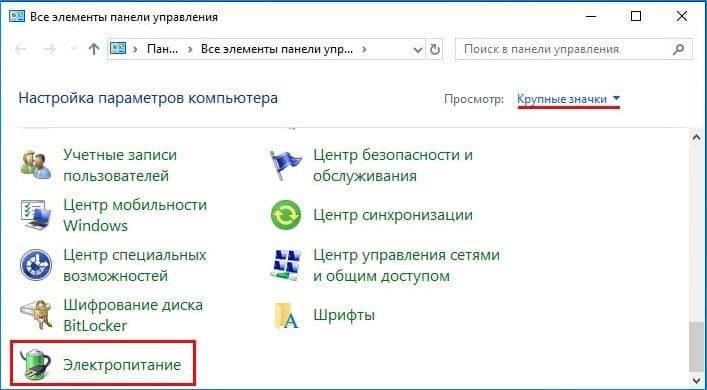
Выбираем активную схему электропитания и активируем кнопку «Изменить дополнительные параметры питания».
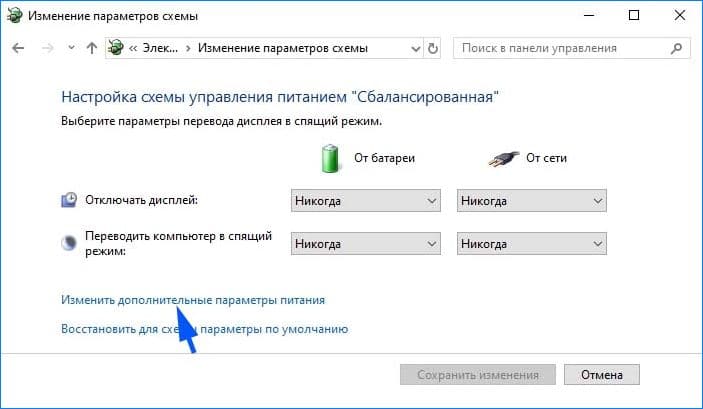
Развернув вкладку «Управление питанием процессора», выполняем клик на максимальном состоянии процессора и снижаем опцию «От батареи» до 20%.

На вкладке «Экран» переходим на строку «Включить адаптивную регулировку яркости» и ставим «вкл» напротив опций от батареи и сети.

Какие проблемы могут быть?
Ноутбук не работает без батареи от сети? Проблем может быть множество, но их можно разделить на логические группы, определяющим для нас будет место поломки.
Блок питания
Очень часто проблема кроется в блоке питания. Он может натурально сгореть (нередко с выделением неприятного запаха и даже дыма) или выключаться при нагрузке, нагреве или перепадах. Такая проблема решается обыкновенной заменой. Обычно долго искать её не приходится, идём в любой подходящий магазин с повреждённым пациентом и покупаем новенький блок питания
Обязательно обращайте внимание на мощность и разъём, чтобы избежать траты времени на возврат или замену оборудования

Очень часто причина проблем кроется в блоке питания
Шнур блока питания
Также ноутбук может не включаться без батареи из-за проблем со шнуром от блока питания. В зависимости от интенсивности и вида транспортировок шнур повреждается в двух местах: около подключения к гнезду устройства и у крепления к блоку питания, рассмотрим подробнее.
- У основания. Как правило, место соединения провода с блоком питания подвергается постоянным сгибам и трению, поэтому сворачивать и сгибать провод нужно очень аккуратно. В противном случае новый кабель сломается раньше чем через 6 месяцев. Заменить или починить провод можно самостоятельно. Если самая близкая к блоку питания часть провода ещё «жива», то можно обрезать прохудившееся место и соединить целые провода, обязательно заизолировав каждый (обычно их два). Если же провод пришёл в негодность у самого его основания, то можно разобрать блок и заменить провод уже внутри его. В любом случае внешний вид вашего зарядного устройства претерпит изменения и потеряет презентабельный вид.
- У штекера для подключения к ноутбуку. Чаще всего проблемы в этом месте появляются после транспортировки устройства с подключенной зарядкой. Провод перегибается и нередко ломается. В зависимости от степени «протёртости» можно заменить прохудившиеся участки ещё живым проводом или заменить провод полностью, но тогда придётся заменять его и в блоке питания.
Разъём на ноутбуке

Поврежденное гнездо питания ноутбука
Неаккуратное использование или транспортировка, также частые подъёмы ноутбука за шнур зарядного устройства или другие виды физического воздействия могут повредить само гнездо, через которое мы подключаем устройство к сети. Из-за этого ноутбук может не включаться без аккумулятора. Самостоятельно разъём можно заменить, если вы в состоянии разобрать ноутбук и добраться до самого гнезда. В обратном случае, если вы не уверены в своих силах, лучше довериться специалистам и отдать ноутбук в сервис.
Проблемы с материнской платой
Обычный пользователь вряд ли справится с поломкой материнской платы. Нередко замена нужных транзисторов или конденсаторов может решить проблему, но правильно диагностировать такую поломку в состоянии далеко не каждый, и лучше всё-таки обратиться к специалистам. Мы разобрались с видами проблем, представим, что у нас их не было, или мы их решили, но безопасно ли пользоваться ноутбуком без батареи? Разберёмся далее.